Squirrel Mailは、PHP4で書かれた電子メールのWEBインターフェースです。外出した際などに、わざわざメールクライアントソフトを立ち上げなくてもブラウザさえインストールされている環境であればどこでもサーバー上のメールを閲覧することができます。また、企業等ではソフト自体のインストールを禁止しているところもたくさんあるので、そのような場合にも重宝します。Squirrel
Mail はカスタマイズ性が高く、自分の環境にあわせて自由にカスタマイズすることができ、Pluginも豊富にあります。Squirrel
Mail を使用するには、PHP4.0.4以上、Apache、IMAPサーバーが必要になりますので予め動作環境を作っておいてください。最後に、セキュリティ上の注意点として、Squirrel
Mail はWebブラウザ経由でパスワードを送信することになるので必ずSSLを導入するようにしてください。
|
|
 ■Squirrel Mail のダウンロード
■Squirrel Mail のインストール
■Squirrel Mail のダウンロード
■Squirrel Mail のインストール
ソースを展開されてできた squirrelmail-1.4.5ディレクトリを公開用ディレクトリ(ドキュメントルート以下)に名前を変更して移動させます。名前は、ブラウザからアクセスしやすいような簡単な名前にすると良いでしょう。
# cd /usr/local/src
# tar xjvf squirrelmail-1.4.5.tar.bz2
# mv squirrelmail-1.4.5 /home/usr/public_html/webmail |
|
こちらから日本語パッチ当て済みソースをダウンロードしてきて、webmail ディレクトリ以下にあるlocale
ディレクトリ内で展開します。localeディレクトリ内にlocale ディレクトリが解凍されるので、解凍されてできたlocale
ディレクトリ内にあるファイルを全て1階層上のディレクトリにコピーしておきます(つまりlocale/ja_JP/LC_MESSAGES/
となればOK)。
# mv ja_JP-1.4.5-ja-20050714.tar.gz
/home/usr/public_html/webm
ail/locale/
# cd /home/usr/public_html/webmail/locale/
# tar xzvf ja_JP-1.4.5-ja-20050714.tar.gz
# cp -R locale/* ./ |
|
あるいは、最初から日本語パッチが当てられた squirrelmail-1.4.5-ja-20050714.tar.gz
をダウンロードしてきてそのまま利用した方が早いと思います。
次にsquirrelmail.moを付属のスクリプトを使用して作成します。その後、dataディレクトリのパーミッション変更し、所有権も変更しておきます。このときの所有者は各自の環境によって異なりますので自分の環境下に置き換えてください。ここでは、apache
ユーザとします。
# cd po/
# ./compilepo ja_JP
Compiling ../locale/ja_JP/LC_MESSAGES/squirrelmail.po
# cd ../
# chmod 733 data
# chown apache.apache data |
|
一時的に添付ファイルを処理するためのディレクトリを作成します。ディレクトリの所有権は、Apacheの動作しているユーザ・グループにパーミッションを変更しておきます。
# cd /var/spool
# mkdir attach
# chgrp -R apache attach
# chmod 733 attach
# ls -la /var/spool | grep attach
drwx-wx--- 2 root apache 4096 Jul 26
18:08 attach |
|
以上でインストールの作業は終了です。あとは、ブラウザ上からhttp://aa.bb.jp/webmail
でアクセスするだけですが、webmail/config/config.php が存在しないとページにアクセスすることはできません。config.php
がない状態でアクセスした場合は、「ERROR: Config file "config/config.php"
not found. You need to configure SquirrelMail before
you can use it.」というようなエラーが発生します。なので、次項ではconfig.php を作成していきましょう。
■Squirrelmailの設定
次にSquirrelmailを設定していきます。SquirrelMail を動作させるのに必要なファイルはconfig.php
ですが、デフォルトでは存在しないのでPerlスクリプトを使って作成します。なお、Perl がインストールされていない方は、config
ディレクトリ内にconfig_default.phpがあるのでそれをコピーして対応する部分を編集していってください。セクションは以下に示すとおり、10のセクションがあります。まず、言語の変更を行うので、「10」を選択してデフォルト言語を「ja_JP」に変更します。設定を終えると、configディレクトリ内にconfig.phpが作成されます。
# cd webmail
# ./configure
SquirrelMail Configuration : Read: config_default.php
(1.4.0)
---------------------------------------------------------
Main Menu --
1. Organization Preferences
2. Server Settings
3. Folder Defaults
4. General Options
5. Themes
6. Address Books
7. Message of the Day (MOTD)
8. Plugins
9. Database
10. Languages
D. Set pre-defined settings for specific
IMAP servers
C Turn color on
S Save data
Q Quit
Command >>
10
Language preferences
1. Default Language : en_US
2. Default Charset : iso-8859-1
3. Enable lossy encoding : false
Command >>1
SquirrelMail attempts to set the language
in many ways. If it
can not figure it out in another way, it
will default to this
language. Please use the code for the desired
language.
[en_US]:ja_JP
Command >>
S # 最後にセーブしないと設定が反映されません。 |
|
その他に変更すべき点を以下に列挙いたします。Server Setting に関しては各自、環境が異なると思うので自分のシステムにあった設定を施してください。なお、セキュリティ上のリスクを考えて、attach
ディレクトリに加えて、data ディレクトリもドキュメントルートの外に配置しておくとより安全でしょう。
Language preferences
Default Charset : iso-2022-jp
Organization Preferences
Organization Name : SquirrelMail # 適当な名前に変更
Server Settings
Domain : kororo.jp
IMAP Settings
--------------
4. IMAP Server : ns1.kororo.jp
5. IMAP Port : 143
6. Authentication type : login
7. Secure IMAP (TLS) : false
8. Server software : courier
9. Delimiter : detect
SMTP Settings
-------------
4. SMTP Server : ns1.kororo.jp
5. SMTP Port : 25
6. POP before SMTP : false
7. SMTP Authentication : cram-md5
8. Secure SMTP (TLS) : false
9. Header encryption key :
General Options
Attachment Directory : /var/spool/attach |
|
■configtest.phpでテスト
設定に間違いがないかどうかをブラウザ上からチェックを行うことが出来ます。アクセス先のURLは、
http://mydomain.com/webmail/src/configtest.php からアクセスすることができます。設定ミスがあればエラー内容が表示されるのでそのメッセージを足がかりに解決してください。エラーが発生しなければ実際にログインしてみてください。
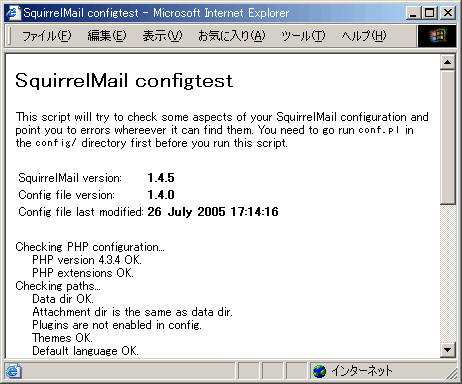
ログイン後に「オプション」から様々な設定変更をWebブラウザ上から行うことができるようになります。テーマやスタイルシートの変更したり、アドレス帳なども作成できます。なお、インターネット経由でHTTPプロトコルを使ってアクセスするのは自殺行為なので必ずSSLを併用して暗号化した状態でアクセスするようにしてください。
■画面(色、フォント、ラインの高さ等)のカスタマイズ
CSSやテーマのテンプレートは、webmail/theme とwebmail/theme/css に格納されています。このファイルをコピーして自分用にカスタマイズすることができます。デフォルトではこれはちょっと…というデザインのテンプレートしかないので是非各自でカスタマイズすることをお勧めします。特にフォントなどはMSゴシック等に直したほうが見やすくなるでしょう。
■セキュリティ対策
Squirrelmail をインターネット経由で使用する場合は、SSLを使用してアクセスするのが必須ともいえますが、ついうっかり通常どおりにHTTPでアクセスしないとも限りません。そこで、webmail
ディレクトリ下のindex.php でSSLのページへ自動的にリダイレクトするように設定しておきます。これで間違ってHTTP経由でパスワードを入力することはなくなります。
# vi webmain/index.php
header('Location: https://mydomain.com/webmail/src/login.php');
|
|
■ヘルプファイルの日本語化
日本語化というほどのものではありませんが、ja_JP-1.4.5-ja-20050714.tar.gzを展開した中に
locale/help/ja_JP/ が格納されているされているので、それをそのまま、webmail/help
に移動させます。デフォルトでは、en_USのマニュアルしか格納されていません。
# cd /home/usr/public_html/webmail
# cp -r locale/help/ja_JP/ /home/www/public_html/mail-web/help/
|
|
 ■便利なプラグイン
◎必須 Compatibility
■便利なプラグイン
◎必須 Compatibility
新しい仕様のプラグインを利用する際に必要となる共通ライブラリ。今後プラグインをいろいろ追加する予定のある方は必須です。
○Login: Aliases
ログインする際に、別名のユーザ名を使用してログインすることができます(Compatibility必要)。
○Timeout User
無操作時間が設定時間になったら自動的にログアウトします。メールの作成中に自動でログアウトされると泣くに泣けないので、併せてQuickSaveも入れておきましょう。(Compatibility必要)
○Quick Save
ブラウザが落ちたり、自動的にログアウトされたりなど、編集中の突然のアクシデントで編集を中断されてしまったときのために、メッセージのコピーを保存しておきます。
○Virtual Keyboard
仮想キーボードに文字を入力することで、キーロガーなどのキーボードからのタイピングを盗聴するソフトウェアからパスワードを保護することができます。
○Sent Confirmation
送信後のメッセージをカスタマイズできます。
◎Message Flags & Icons
メッセージフラグのON/OFFができるようになります。また、アイコンが表示され外観が良くなります。
◎File Manager
ファイルのアップロード/ダウンロードができるようになります。
⇒
日本語版
1. file_manager.usersを編集しないと「ファイルマネージャ」メニューが現れません。
2. # vi file_manager.users
kororo /home/public 500MB root@kororo.jp
0 0 0
3. # ./configureで追加する |
|
○Show User and IP
ログイン時に、接続したホストのIPとユーザ名を表示します。
○Autocomplete
登録されているアドレス帳から検索して、メールアドレスの入力補完をしてくれます。
○HTML Mail
HTMLメールでの送信が行えるようになります。
○Address Take
現在読んでいるメールから相手のメールアドレスを取得し、アドレス帳に追加できます。

■参考
SquirrelmailによるWeb
Mail(Webメール)環境構築
squirrelmail
Tips
SquirrelMail(Webmail) ←日本語化したパッケージが置いてあります。